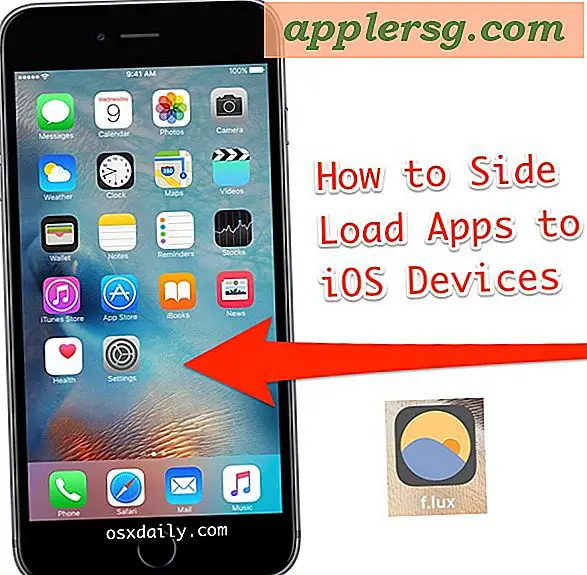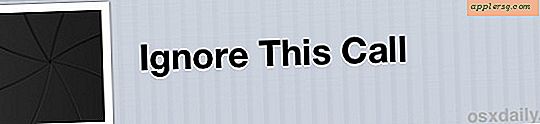Cara Memainkan Game dalam Mode Berjendela
Idealnya, setiap permainan komputer akan menyertakan peralihan yang mudah antara mode berjendela dan layar penuh, sehingga memungkinkan untuk bermain di samping jendela browser Web atau membiarkan mouse Anda bebas menjangkau monitor kedua. Pada kenyataannya, banyak game tidak memiliki opsi dasar ini di menu pengaturan, tetapi beberapa menyediakan fitur tersebut melalui opsi baris perintah atau file konfigurasi. Untuk gim-gim yang dengan keras kepala menolak semua metode lain, coba salah satu dari beberapa utilitas luar yang dirancang untuk mengubah cara gim dijalankan.
Opsi Dalam Game
Sebelum beralih ke tindakan yang lebih rumit, periksa pengaturan gim untuk sakelar "Mode Berjendela" atau "Layar Penuh". Dalam gim dengan banyak opsi, Anda mungkin menemukan opsi ini dalam kategori seperti "Pengaturan Grafik" atau "Pengaturan Video", atau di samping opsi resolusi di peluncur gim. Jika Anda tidak dapat menemukan opsi, coba tekan "Alt-Enter", pintasan umum untuk beralih mode layar. Beberapa game juga menawarkan "Borderless Window" atau "Fullscreen (Window)," yang terlihat seperti mode layar penuh tetapi memungkinkan jendela lain di atas game -- tekan "Windows-D" untuk beralih ke desktop Anda atau "Alt-Tab" untuk berpindah antara program yang terbuka.
Opsi Baris Perintah
Opsi baris perintah menerapkan pengaturan ke gim sejak dibuka, dan beberapa gim menyediakan opsi untuk mode berjendela melalui metode ini. Untuk mengedit pengaturan game, klik kanan pintasannya dan klik "Properties." Ketik opsi setelah akhir teks di baris "Target". Opsi yang tersedia berbeda menurut game, tetapi banyak, seperti "Diablo II" dan "SimCity" 2013 menyediakan mode berjendela dengan "-w" tidak termasuk tanda kutip. Pilihan lain untuk dicoba adalah "-window." Untuk game di Steam, klik kanan judul game, pilih "Properties" dan tekan "Set Launch Options." Game mesin sumber, seperti "Half-Life 2", gunakan opsi "-sw." Jika gim tidak mengenali opsi baris perintah, gim akan mengabaikannya, jadi aman untuk menguji metode ini melalui coba-coba.
Opsi File Konfigurasi
Beberapa game menyediakan pengaturan tambahan melalui file konfigurasi yang ditemukan di direktori game, yang dapat Anda edit di Notepad. Pengaturan ini dan sintaks file berbeda dari game ke game, jadi Anda harus bereksperimen atau mencari panduan yang disesuaikan dengan game tertentu untuk mengetahui opsi mana yang dapat Anda modifikasi. Sebagai contoh, game yang dijalankan melalui DOSBox -- termasuk sebagian besar katalog GOG -- menggunakan file konfigurasi Dosbox.conf. Di dalam, edit baris "fullscreen = true" menjadi "fullscreen = false" untuk dijalankan dalam mode berjendela. Jika Anda tidak melihat baris "layar penuh" sama sekali, tambahkan di bagian "[sdl]".
Alat Pihak Ketiga
Jika game Anda tidak dapat berjalan di jendela dengan cara lain, alat pihak ketiga mungkin dapat memaksa mode berjendela. Beberapa program menyertakan fitur ini, jadi jika salah satu tidak berfungsi, coba yang lain (tautan di Sumber). Perhatikan bahwa opsi ini dapat mengurangi kinerja dan game online dapat mendeteksinya sebagai cheat. Di DxWnd, klik "Tambah" di menu Edit, pilih game dengan kotak "Target" dan centang "Jalankan di Jendela". Pilih game di daftar DxWnd dan klik "Run" di menu Edit. Jika Anda menggunakan 3D-Analyze, tekan "Select" untuk memilih game, centang "Force Windowed Mode" dan tekan "Run." Untuk menggunakan D3DWindower, klik ikon "+" untuk memilih game. Pilih dan klik ikon roda gigi. Centang "Gunakan Mode Berjendela" dan masukkan lokasi "D3dHook.dll" -- disertakan dengan utilitas -- di bidang "DLL". Klik "OK" dan tekan ikon komputer untuk menjalankan game. Jika Anda mengalami masalah dengan D3DWindower, coba jalankan sebagai administrator.